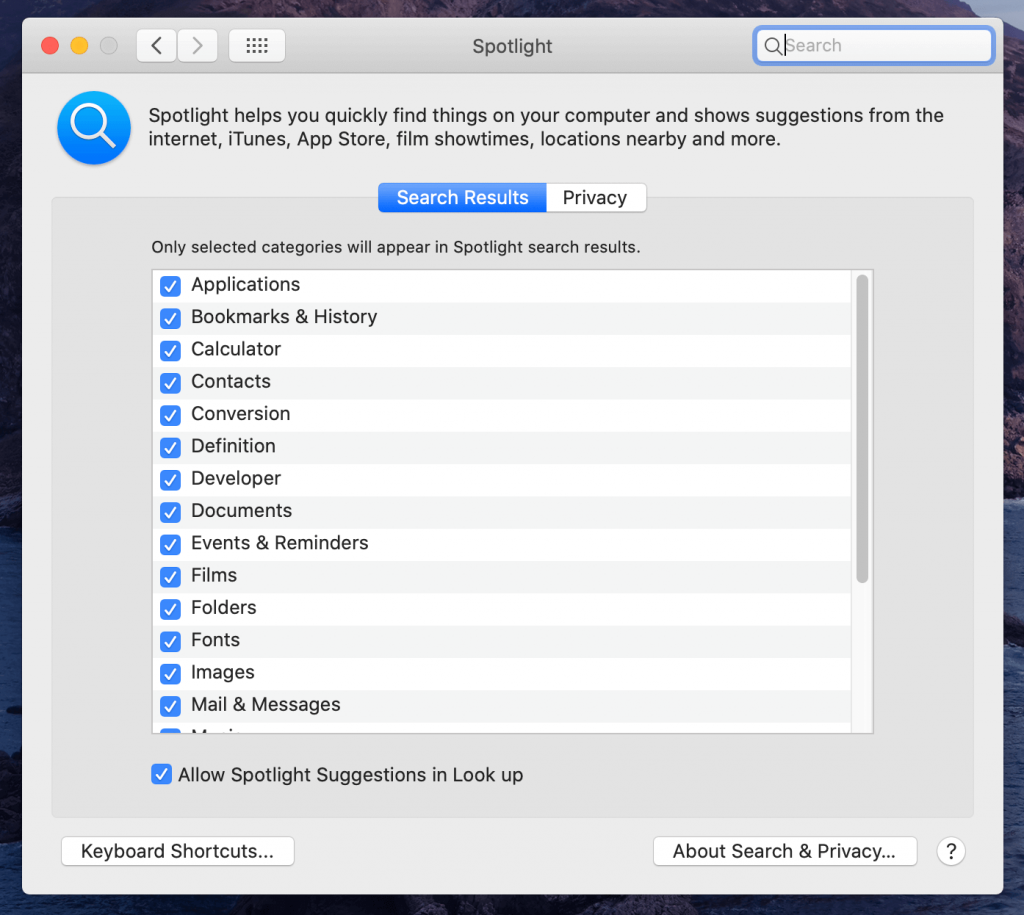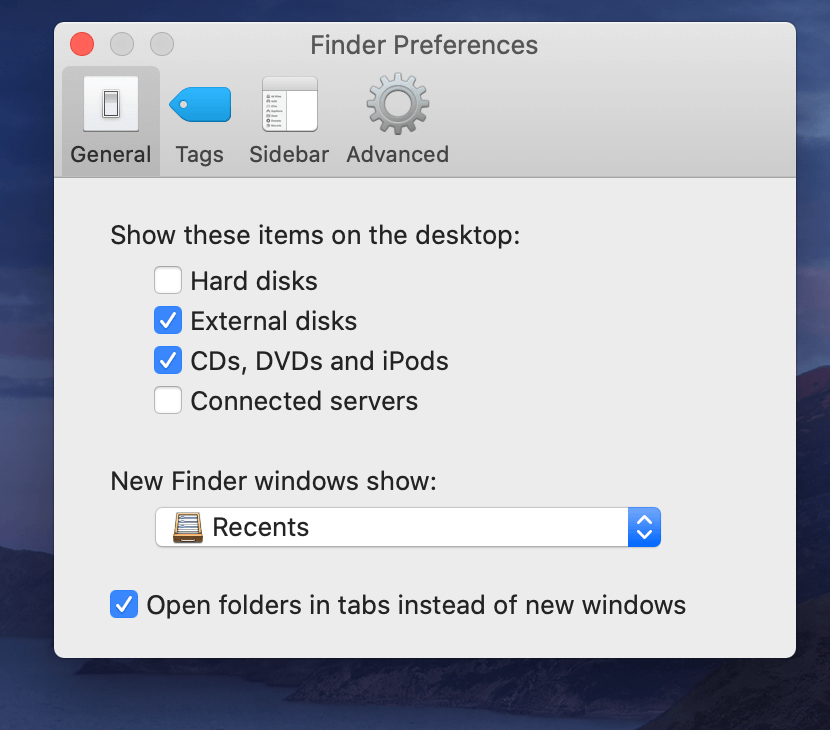Generelt, når du tilslutter en ekstern harddisk på din Mac, vises den på skrivebordet. For at gøre det nemmere for dig at finde, vises drevet også i Finder under Enheder. Dette skyldes det faktum, at Apple behandler dem som en separat computerenhed. Men hvis din eksterne harddisk ikke vises på Mac, kan det skabe et problem. Derfor er vi her med de mulige årsager og deres løsninger.
Læs videre for at finde ud af alt om den eksterne harddisk, der ikke vises på Mac.
Hvorfor læser min Mac ikke nogen ekstern harddisk?
Den vigtigste årsag til, at den eksterne harddisk ikke dukker op på Mac, vil være, at der måske er en løs forbindelse. Så sørg for at tjekke dine forbindelser, porte og USB-kabel igen, og tilslut igen for at prøve igen.
Når du er færdig med den fysiske undersøgelse og ikke finder nogen uoverensstemmelse i det, der vil efterlade mulig årsag. Dette kan være nogle beskadigede data på din Mac, som afviser den eksterne harddisk.
 Yderligere tip
Yderligere tip
Få Cleanup My System , en komplet løsning til at holde din Mac i skak. Med dette værktøj installeret og kørende på din Mac kan du slippe af med uønskede filer, nåle, startagenter, login-elementer, nedbrudsrapporter og andre uønskede data.


Hvad gør jeg, hvis min eksterne harddisk ikke registreres på Mac?
Da vi har erkendt problemet med en ekstern harddisk, der ikke vises på Mac, lad os finde løsninger på det. Med løsningerne nedenfor kan du løse dit problem.
1. Tjek kabler: Hvis dit HDMI- eller USB-kabel på den eksterne harddisk ikke er tilsluttet korrekt eller er fysisk beskadiget, vil dette resultere i, at det ikke vises på Mac. Derfor skal du kontrollere kablerne og forbindelserne korrekt, når du bruger ekstern harddisk med en Mac.
2. Tjek port: Ligesom punktet ovenfor, skal port også kontrolleres for at oprette en forbindelse. Dette kan være et hardwareproblem, og en potentiel skade vil resultere i, at Mac ikke genkender ekstern harddisk.
3. Genstart Mac: Nogle gange kan et program, der kører på systemet, forårsage en hindring i åbningen af ekstern harddisk. Derfor skal du prøve at genstarte din enhed og prøve igen. Dette løser problemet for mange, da du kan tilslutte den eksterne harddisk, før du kører andre programmer.
4. Forkert formateret drev: Tjek, om den eksterne harddisk er beregnet til at blive tilsluttet på Mac eller ej. For at gøre det skal du gå til den øverste værktøjslinje og åbne Apple på skrivebordet og vælge Om denne Mac og gå til Lager . Her kan du få information om, hvilken slags USB-harddiske der understøttes med din Mac.
5. Nulstil NVRAM: Ikke-flygtig hukommelse med tilfældig adgang er en type RAM, der fungerer, efter at strømmen er slukket. Det gør det således til en måde at få den eksterne harddisk til at vises på din Mac. For at bruge dette tilslut din eksterne harddisk og følg derefter metoden. Genstart din Mac og tryk straks på Option, Command, P og R-tasten i 20 sekunder. Dette giver Mac en kommando, som om den er startet igen, og dermed vil den tillade, at den eksterne harddisk vises på Mac.
6. Åbn Diskværktøj: Det er muligt, at en ekstern harddisk ikke vises på Mac på skrivebordet. Gå til Systemindstillinger og tjek diskværktøj, og så kan du kigge efter den eksterne harddisk herinde. I andre metoder kan du også bruge Spotlight til at finde den eksterne harddisk, som muligvis vises her, men ikke på skrivebordet.
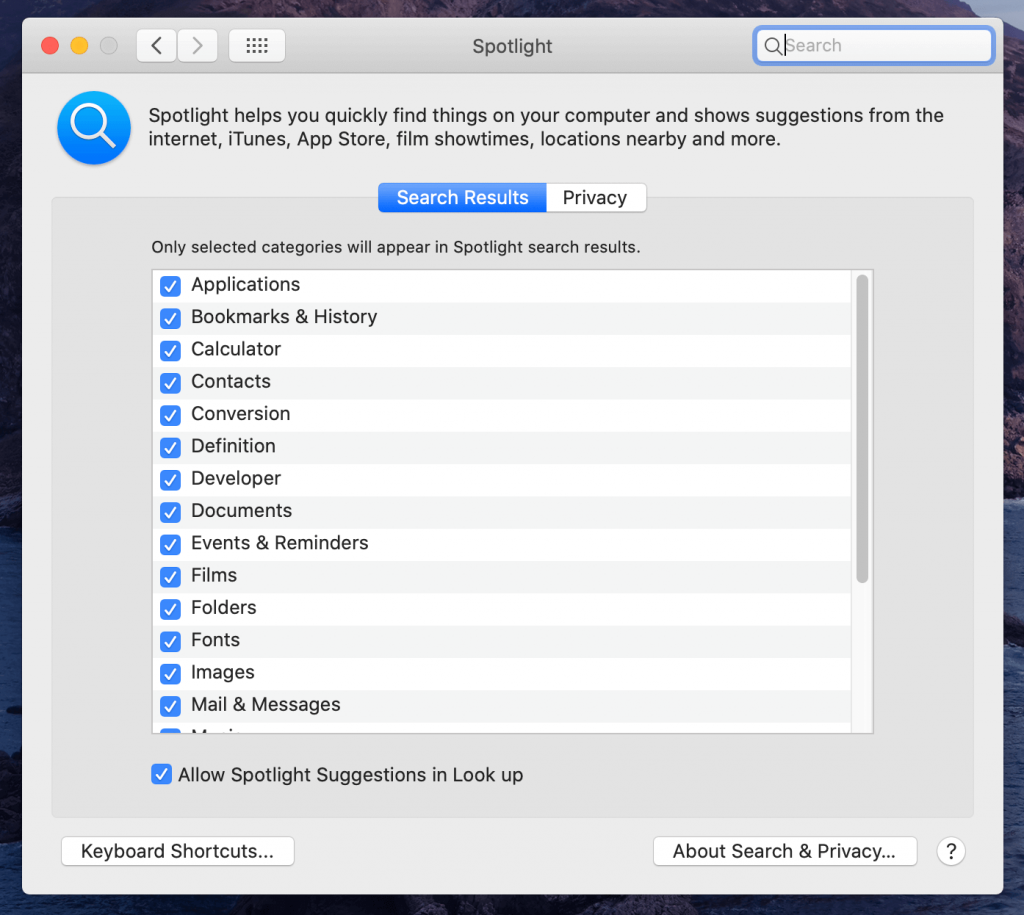
7. Tjek Finder-indstillinger: Det er muligt, at du har ændret indstillingerne på din Mac, og det er årsagen til, at ekstern harddisk ikke vises på Mac. Åbn Finder fra Dock klik på Præferencer, her kan du tjekke om harddisken ikke skal vises på skrivebordet.
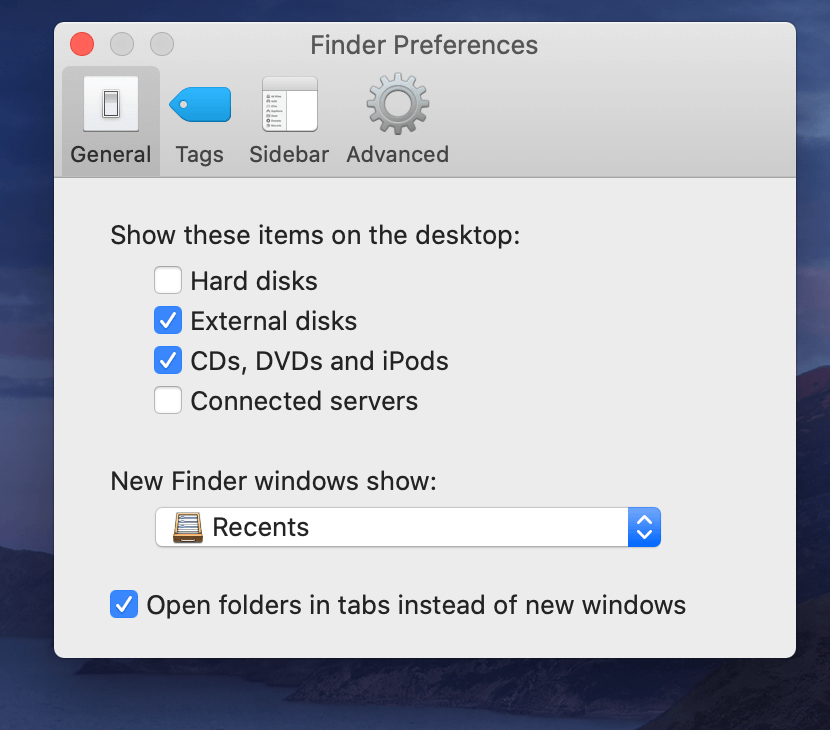
Hvis det er tilfældet, bedes du ændre det ved at markere afkrydsningsfeltet foran.
Afslutter:
Brug af eksterne harddiske og dette problem med mac, der ikke genkender eksterne harddiske, kan bekymre os. Med ovennævnte metode kan du løse dette problem og gøre brug af din eksterne harddisk med Mac. Hvis ingen af disse virker for dig, kan det være en defekt ekstern harddisk, og du vil måske prøve at åbne den med en anden computer.
Læs også: Bedste gratis Mac Cleaner Apps til at rense din Mac i 2020
Vi elsker at høre fra dig
Fortæl os venligst dine synspunkter om dette indlæg om, hvordan du reparerer ekstern harddisk, der ikke vises på Mac i kommentarfeltet nedenfor. Forlad også dine synspunkter og spørgsmål, hvis du ikke er i stand til at finde ud af det, og vi vil meget gerne vende tilbage til dig med en løsning. Vi skriver regelmæssigt om tips og tricks sammen med løsninger på almindelige problemer relateret til teknologi. Tilmeld dig vores nyhedsbrev for at få regelmæssige opdateringer om teknologiverdenen. Følg os på Facebook , Twitter , LinkedIn og YouTube og del vores artikler.

 Yderligere tip
Yderligere tip